НТЦ ЛОГИС » Мониторы Acer серии AL1916 и AL1917
Мониторы Acer AL1916 и AL1917, относящиеся к продуктовой линейки эконом класса, обеспечивают достойный уровень надежности и качества в сочетании с эксклюзивным тонким дизайном, разработанным для интеграции в интерьер офиса. Они станут отличным выборов для малого и среднего офиса, обеспечивая высокую отказоустойчивость.
Acer AL1916Acer AL1917
Acer AL1916
ЖК монитор AL1916 – это экономичное решение, сочетающее в себе умеренную цену, высокое качество изображения и новый эксклюзивный дизайн, который удачно сочетает 19-дюймовый экран и компактные габариты, что позволяет освободить пространство рабочего стола. AL1916 сертифицирован по стандарту ISO 13406-2, гарантирующему безопасность для здоровья и высокое качество отображения информации. Как и на все мониторы Acer, на AL1916 распространяется трехлетняя гарантия. Качество монитора подтверждает времени наработки на отказ, составляющее 50000 часов. AL1916 прекрасно подойдет тем, кто предъявляет повышенные требования не только к качеству и размерам изображения, но и к габаритам корпуса.
Особенности
- AL1916 демонстрирует оптимальные показатели яркости, контрастности и времени реакции пикселя
- Естественным разрешением для матрицы AL1916, выполненной по технологии TN+film, является соотношение 1280х1024 точек. Монитор способен отображать до 16.2 млн. цветов. Широкие углы обзора по вертикали и горизонтали обеспечивают абсолютный комфорт при коллективной работе и просмотре видео
- Элегантность внешнего вида подчеркивается тонкой серебристой рамкой вокруг рабочей площади дисплея. Кнопки панели управления размещены под ней, что также позволяет сделать устройство более компактным
- Монитор снабжен интуитивно понятной системой настроек и удобной панелью управления, низким уровнем энергопотребления
Модельный ряд Acer AL1916
В Россию поставляются следующие модификации этой серии мониторов:
- AL1916As — со временем реакции пикселя 8 мс и аналоговым D-Sub видео интерфейсом, яркостью 300 кд/м2 и контрастностью 700:1
- AL1916Asd — со временем реакции пикселя 8 мс, аналоговым D-Sub и цифровым DVI-D интерфейсами, яркостью 300 кд/м2 и контрастностью 700:1
- AL1916Fsd- со временем реакции пикселя 2мс, аналоговым D-Sub и цифровым DVI-D интерфейсами, яркостью 300 кд/м2 и контрастностью 700:1
- AL1916Cs — со временем реакции пикселя 5мс и аналоговым D-Sub видео интерфейсом, яркостью 300 кд/м2 и контрастностью 700:1
- AL1916Cbd — со временем реакции пикселя 5мс и аналоговым D-Sub и цифровым DVI-D интерфейсами, яркостью 300 кд/м2 и контрастностью 700:1
Acer AL1917
Мониторы серии AL1917 — это одни из лучших мультимедийных мониторов в сегменте недорогих устройств. Разработанные на основе ТN матрицы эти ЖК мониторы демонстрирует сочную, красочную картинку. Мониторы серии AL1917 одинаково хороши как при работе с офисными приложениями и объемными электронными таблицами, так и при просмотре видео или компьютерных играх.
Разработанные на основе ТN матрицы эти ЖК мониторы демонстрирует сочную, красочную картинку. Мониторы серии AL1917 одинаково хороши как при работе с офисными приложениями и объемными электронными таблицами, так и при просмотре видео или компьютерных играх.
Особенности
- Большая площадь дисплея и широкие углы обзора позволяют с комфортом работать в группе
- Низкий уровень энергопотребления и компактные габариты корпуса обеспечивают высокую эргономику устройства
- Время наработки на отказ составляет 40000 часов
- Монитор сертифицирован по международному стандарту ISO 13406-2, предъявляющему высочайшие требования к качеству и безопасности для здоровья
Модельный ряд Acer AL1917
В Россию поставляются следующие модификации этой серии мониторов:
- AL1917As с временем реакции пикселя 8 мс, яркостью 300 кд/м2 и контрастностью 700:1
- AL1917Csd — со временем реакции пикселя 5 мс, аналоговым D-Sub и цифровым DVI-D интерфейсами, яркостью 300 кд/м2 и контрастностью 700:1
- AL1917Cw- с временем реакции пикселя 5 мс, яркостью 300 кд/м2 и контрастностью 700:1
В настоящий момент на складе НТЦ ЛОГИС имеется:
| ACER AL1917As 19″ LCD, W/SPEAKER, 8ms, 300 cd/m2, 700:1, 1280 x 1024 @75Hz, SILVER/BLACK | ET. 1917P.111 1917P.111 |
$286.60 |
| ACER AL1916Fsd 19″ LCD, DVI, 2ms, 300 cd/m2, 700:1, 1280 x 1024 @75Hz, SILVER/BLACK | ET.1916P.224 | $307.40 |
| ACER AL1916Cs 19″ LCD, 5ms, 300 cd/m2, 700:1, 1280 x 1024 @75Hz, SILVER/BLACK | ET.1916P.315 | $279.00 |
| ACER AL1916WAs 19″ WIDE LCD, 5ms, 300 cd/m2, 700:1, 1440 x 900 @60Hz, SILVER/BLACK 1 | ET.1916P.500 | $261.30 |
| ACER AL1917Сsd 19″ LCD, W/SPEAKER, DVI, 5ms, 300 cd/m2, 700:1, 1280 x 1024 @75Hz, SILVER/BLACK | ET.1917P.228 | $286.60 |
НТЦ ЛОГИС » Мониторы Acer серии AL1916 и AL1917
Информация по переработке информационного оборудов…
Страница 3
- Изображение
- Текст
Информация по переработке информационного оборудования.
Компания Acer считает защиту окружающей среды своим долгом и рассматривает переработку путем вторичного использования отходов и утилизации отработанного оборудования как приоритетное направление работы компании в области сокращения нагрузки на окружающую среду
.
Компания Acer полностью осознает влияние окружающей среды на предприятие и стремится определить и предоставить лучшую продукцию, чтобы сократить влияние своей продукции на окружающую среду
.
Более подробную информацию и консультацию по переработке можно получить на
перечисленных ниже веб-сайтах
.
Для всего мира
:
https://global.acer.com/about/sustainability.htm
Более подробную информацию о других продуктах, их функциях и преимуществах см. на веб-сайте
www.global.acer.com
.
Утилизация ламп
ЛАМПА (ЛАМПЫ) ВНУТРИ ДАННОГО ПРИБОРА СОДЕРЖАТ РТУТЬ И ДОЛЖНЫ
ПЕРЕРАБАТЫВАТЬСЯ ИЛИ УТИЛИЗИРОВАТЬСЯ СОГЛАСНО МЕСТНОМУ, ГОСУДАРСТВЕННОМУ
ИЛИ ФЕДЕРАЛЬНОМУ ЗАКОНОДАТЕЛЬСТВУ. ДОПОЛНИТЕЛЬНУЮ ИНФОРМАЦИЮ СМ. НА
ДОПОЛНИТЕЛЬНУЮ ИНФОРМАЦИЮ СМ. НА
ВЕБ-САЙТЕ ОРГАНИЗАЦИИ ELECTRONIC INDUSTRIES ALLIANCE (АССОЦИАЦИЮ ЭЛЕКТРОННОЙ
ПРОМЫШЛЕННОСТИ) ПО АДРЕСУ
WWW.EIAE.ORG
. ИНФОРМАЦИЮ ПО УТИЛИЗАЦИИ ЛАМП СМ.
НА ВЕБ-САЙТЕ
WWW. LAMPRECYCLE. ORG
.
Директива по отходам электрического и электронного оборудования (WEEE)
Запрещается утилизировать данное электронное устройство в муниципальных
контейнерах для бытового мусора. С целью минимизации загрязнения и обеспечения
максимальной защиты окружающей среды устройство подлежит переработке.
Дополнительную информацию по сбору отходов электрического и электронного
оборудования см. на веб-сайте
www.acer.com
в разделе, посвященном окружающей среде.
2
Комплект поставки
Изначально монитор Acer AL1916W поставлялся в обыкновенной картонной коробке, которая особо ничем не привлекала внимание. Сейчас же данную модель в оригинальной коробке найти крайне тяжело и, скорее, даже невозможно.
Что касается комплектации, то она не очень богатая. Кроме самого монитора, в комплекте вместе с ним шла разборная ножка (она же подставка), стандартный VGA-кабель для подключения к компьютеру и сетевой шнур. Еще был гарантийный талон и руководство пользователя. Справедливости ради стоит заметить, что комплектация современных мониторов практически ничем не отличается.
↑ Корчуем вспухшие электролиты
Переворачиваем блок питания и видим очень вероятную причину наших бед
, ну или как минимум одну из причин.
Как говорил герой М.А. Булгакова, осетрина бывает только первой свежести, она же и последняя. Так вот, если кто не знает, крышки конденсаторов (оговорюсь, исправных конденсаторов) бывают только плоскими, но никак не выпуклыми. Да-да, товарищи, я знаю, что плоская крышка конденсатора не говорит о его исправности, НО выпуклая крышка однозначно вопит, что кондер труп.
Неисправные детали в пациенте нам не нужны так что, меняем все вспухшие конденсаторы.
Слышу голоса из зала, что 10-ти вольтовы кондеры стоят по шине 5 Вольт и 6,3 Вольта тоже нормально. Но вот я предпочитаю наличие запаса хотя бы 3-4 вольта (для низких напряжений) и производители со мной обычно согласны. Да, наши китайские друзья могут и сэкономить, но это же не наш выбор. Нам нужно качество! Для больших напряжений шаг номиналов шире, там все проще. Остальные «неопухшие» электролитические конденсаторы очень желательно проверить тестером ЭПС (ESR). Если такой возможности нет, то «рекомендации лучших собаководов» — замените ВСЕ электролиты блока питания.
LCD-монитор Acer AL2032W
Это первый широкоформатный LCD-монитор диагонали 20″, который побывал в нашей лаборатории за последний год. А также это первый монитор Acer, который мы смогли оценить.
Методика
Тест состоит из трех частей:
- знакомство с поставкой;
- субъективная оценка путем попытки выполнения обычной работы;
- проведение объективных замеров и тестов на базе программно-аппаратного комплекса iXBT (описание методики).
Знакомство
Собственно говоря, AL2032W попал к нам по ошибке — мы просили на тест другую модель. И при виде громадной и тяжеленной коробки первоначальные ожидания были весьма грустными и даже с легким оттенком раздражением: «Там что, кирпичи внутри?»
Но как только монитор появился на свет из темных недр упаковки все раздражание сняло как рукой. Даже само собой произнеслось: «Вау, вот это ляпота». И действительно — пожалуй, настолько внушительного (в том числе и по весу) аппарата у нас еще не было. На фоне этой глянцевой черно-серебристой глыбы меркнут даже аппараты Sony, которые вполне заслуженно считаются «писком моды».
Даже само собой произнеслось: «Вау, вот это ляпота». И действительно — пожалуй, настолько внушительного (в том числе и по весу) аппарата у нас еще не было. На фоне этой глянцевой черно-серебристой глыбы меркнут даже аппараты Sony, которые вполне заслуженно считаются «писком моды».
Сбоку от экрана красиво вписаны выпуклые сетки динамиков, а подставка элегантна и удобна. Блок питания внешний и тоже своим размером и весом подчеркивающий, что «это, ребята, не мелочь какая-то».
Конечно же, у AL2032W нет функции поворота экрана и регулировки по высоте. Зато есть датчик освещения и базовый набор для настенного монтажа для работы в режиме телевизора, ведь на задней стенке панели, за мягкой элегантной заглушкой, расположены видео-входы не только для подключения к компьютеру (D-SUB, DVI), но к бытовой технике: SCART, S-Video, RCA для видео и стерео звукового сигнала.
Ну и самое приятное по технической части это то, что в мониторе установлена матрица S-IPS. Ведь неформально в форуме iXBT мы уже делились впечатлением о новейших ЖК-телевизорах на основе матриц LG. Philips, а теперь настало время и универсального широкоформального монитора-телевизора!
Philips, а теперь настало время и универсального широкоформального монитора-телевизора!
Технические характеристики
Производитель заявил следующие параметры:
| Матрица | 20″ Wide S-IPS LG.Philips, точка 0,294 |
| Яркость | 300 кд/м2 |
| Контраст | 600:1 |
| Время отклика | 16 мс |
| Количество цветов | 16,7 млн |
| Углы обзора | 178 от центра по горизонтали и вертикали при контрасте 10:1 |
| Рекомендуемый режим | 1680×[email protected]Гц |
| Источники сигнала | D-Sub, DVI |
| Масса | 6,8 кг |
| Габаритные размеры | 510×444×206 мм |
| Энергопотребление | 65 Вт в рабочем режиме, 5 Вт в спящем |
| Мультимедиа | два динамика, стерео по 1W |
| Управление | меню справа в торце корпуса |
| Комплектация | руководство пользователя и программное обеспечение на CD, кабель и блок питания, сигнальные кабели D-SUB и DVI, SCART, S-Video и три RCA-кабеля. |
Сюрприз: судя по всему в мониторе стоит быстрая и свежая 16мс S-IPS, причем значение контрастности довольно приличное. Из минусов наблюдается отсутствие USB-хаба, который выглядел бы очень органичной частью, да и высоковатое потребление электроэнергии.
Стенд
Операционная система Windows 2000. Компьютер на базе CPU Intel P4 2,4 ГГц, 512 МБ памяти, двухканальный контроллер Adaptec SCSI-160 со SCSI DVD-ROM Pioneer и жесткими дисками по 18 ГБ 10kRPM. Видеокарта NVIDIA Geforce4 Ti-4400 с DVI и ТВ-входом. Звук — Microsoft Digital Sound System 80 (2.1), подключенная к Creative SB Live! 1024.
Рядом стоит откалиброванный 19″ ЭЛТ-монитор NEC MultiSync FP950, используемый для визуального сравнения цветопередачи и скорости отклика, а также LCD-монитор NEC 2070NX на 16 мс матрице S-IPS.
Субъективная оценка
Главное при знакомстве с AL2032W — собраться с физичеческим силами, водрузить монитор на стол и установить в удобной точке. Потому что никаких крутящихся платформ или иных удобных механизмов трансформации у монитора нет (что, вероятно, связано с немалым весом самой панели).
Расположенный в нижней части левого торца матрицы разъем для наушников предполагает удобное подключение, что выглядит заметным преимуществом над странной модой многих производителей помещать коннекторы с задней части экрана.
Для полноты картины, пожалуй, стоит заменить клавиатуру и мышь на аналоги черного цвета.
Настраиваем
AL2032W не был бы гармоничен, если бы у него не было такого красивое меню (двухцветное на синем фоне). Честно говоря, обычно подобные красоты характерны для дорогих ЖК-телевизоров или плазм, но никак для обычных мониторов. Поэтому похвалим Acer за внимательное и комплексное отношение к оформлению данной модели монитора.
Для работы с меню используются 4 кнопки, расположенные справа:
- MENU для входа или выхода из подменю.
- две пары кнопок «вниз»/«вверх» для выбора параметра или его значения.
- кнопки POWER и Auto для в[ы]ключения монитора или вызова функции автоматической коррекции изображения в аналоговом режиме.

Структура меню логична и понята. Для выбора раздела используются горизонтально расположенные закладки: Picture для базовых настроек изображения, Audio для регулировки встроенных колонок, Options и Settings для дополнительных настроек работы монитора.
Смотрим
AL2032W порадовал типичной для мониторов на матрице S-IPS реалистичности цветов, хорошей глубиной цветопередачи и довольно высокой яркостью. Последнее редко встречается у S-IPS, но вероятно необходимость вывода видеосигнала с бытовой техники заставила Acer увеличить мощность ламп подсветки.
Углы обзора традиционно широки и можно с трудом добиться такой точки осмотра, при которой качество изображения упадет для неразличимого. При этом, в отличие от модной матрицы PVA+OD, у S-IPS нет проблем с нормалью. Изображение всегда стабильно и реалистично.
Помимо этих плюсов надо отметить высокую равномерность подсветки и отсутствие явных пятен. Согласитесь — для широкоформатного экрана достичь такого результата сложнее, чем с обычной матрицей 4:3. Правда назвать черный цвет глубоким довольно сложно, а с учетом «фирменной» фиолетовой боковой засветки — и тем более.
Правда назвать черный цвет глубоким довольно сложно, а с учетом «фирменной» фиолетовой боковой засветки — и тем более.
При всем этом AL2032W еще и быстр — перетаскивание диалоговых окон не выявило каких-либо шлейфов, а помутнение текстов внутри окна сохранялось в минимальных рамках. В этом смысле монитор похож на свежие модели NEC с увеличенной скоростью отклика матрицы.
В нашем HTML LCD-тесте на полосах полутонов четко различались темные оттенки начиная с 2.2.2 и светлые — от 253.253.253. На тесте с бегущими строками читаемость наблюдалась по всем позициям.
Размер пиксела не будет в диковинку пользователям обычных 20-дюймовых LCD. А для пересевших с ЭЛТ-мониторов возможно потребуется привыкание и переориентирование на рабочем месте.
Работаем
Несмотря на нестандартное соотношение сторон и специфическое экранное разрешение AL2032 вполне подходит для рутинной офисной и домашней работы с офисными приложениями. Скоростные характеристики матрицы вполне достаточны для активной прокрутки документов, а обладатели соколиной зоркости могут даже вывести две страницы одновременно.
Рабочая сессия в Adobe Photoshop подтвердила, что выбор многими дизайнерами широкоформатных мониторов имеет под собой разумное зерно: весьма удобно отодвинуть вбок весь инструментаций, а основную ширину экрана использовать под редактируемое изображение (ведь в подавляющем количестве ситуация работа производится над файлами с бОльшей высотой, чем шириной). Правда поначалу глаза немного устают постоянно сканировать весь экран с нестандартной матрицей. Но через день все приходит в норму.
Смотрим кино
Все же надо признать, что AL2032 гораздо более нацелен на рынок видео и игр, чем для набора текстов. Поэтому наиболее интересная часть нашего тестирования только начинается.
Для оценки матрицы используем DVD-версии фильмов:
| Desperado (Отчаянный) | Основные планы темные (старая Америка: бары, дома), есть динамические сцены со стрельбой и драками. | Версия Superbit высокого качества (уровень редких оригинальных дисков). |
| Star Wars: The Phantom Menace (Эпизод I) | Сочетание компьютерной анимации и обычного кино. Очень динамичный эпизод с гонками, яркие фоны. Очень динамичный эпизод с гонками, яркие фоны. | Оригинальный диск. |
| DVD-версия ТВ-концерта группы «Парк Горького», ТВ-клипы. | Качество средне-телевизионное, очень сильное сжатие — малый поток. Отражает качество большинства «рыночных» дисков. | Оригинальный диск. |
| Концерт Пола Маккартни | Качество среднее, много полностью меняющих планов (зал консерватории). | Оригинальный диск. |
Для просмотра используется DVD-плеер PowerDVD 6, полный экран. Мы также выборочно применяем режим pan-scan, ведь, строго говоря, AL2032 имеет не классическое соотношение сторон 16:9, а лишь близкое к нему. Да и наиболее модные фильмы выпускаются на DVD ну в очень широкоформатном формате (фактически 2:1), что невозможно целиком вывести на экран какими-либо иными средствами, кроме дорогих DLP-проекторов.
Начали мы с традиционно «так себе» концертных дисков. Во-первых, они выпущены с формате 4:3 и не очень интересны для широкоформатной техники. А во-вторых, количество и уровень артефактов должны быть весьма заметны на широком экране. Что, в целом, и подтвердилось. Довольно быстрая матрица прилежно не пропустила ни одного сбоя изображения или чрезмерно сжатых фрагментов, за что мы отблагодарили ее быстро закончив тестирование. AL2032 — не лучший выбор для пиратских копий посредственных DVD-изданий!
А во-вторых, количество и уровень артефактов должны быть весьма заметны на широком экране. Что, в целом, и подтвердилось. Довольно быстрая матрица прилежно не пропустила ни одного сбоя изображения или чрезмерно сжатых фрагментов, за что мы отблагодарили ее быстро закончив тестирование. AL2032 — не лучший выбор для пиратских копий посредственных DVD-изданий!
Далее наступил через господина Бандераса, который должен был сначала пострелять негодяев в темном баре, а затем побегать по ярко освещенным улицам. Вот ведь удивительно — только что мы морщили нос от «концертников», а спустя пару минут целиком погрузились в мрачную атмосферу сцен вестерна. Просмотрев тестовый фрагмент оказалось, что собственно придраться и не к чему. На следующем «уличном» фрагменте также не обнаружилось каких-либо проблем (впрочем, они бывают довольно редко), что как-то непроизвольно привело к продолжению просмотра фильма.
Но пришлось оторваться и взять то, что заведомо должно максимально эффектно выглядеть на классном LCD-мониторе — компьютерный мультик от Джорджа Лукаса. Итак: мы смотрим весь кусок фильма с гонками. Смотрим. Смотрим. Смотрим. Вернулись в меню диска и смотрим снова. И снова. А ведь как здорово, черт подери! AL2032 — то, что доктор прописал для таких «фильмов».
Итак: мы смотрим весь кусок фильма с гонками. Смотрим. Смотрим. Смотрим. Вернулись в меню диска и смотрим снова. И снова. А ведь как здорово, черт подери! AL2032 — то, что доктор прописал для таких «фильмов».
Собственно итоги прозрачны: это отличный монитор для киноразвлечений.
Играем
Компьютерные игры представляют другой интерес к AL2032, но уже с определенной настороженностью. Дело в том, что весьма небольшой процент современных игр корректно поддерживает широкоформатные разрешения. А с учетом того, что на нашем мониторе соотношение сторон не классическое 16:9, могут возникнуть проблемы и с тем, что края «картинки» просто уйдут вне поля зрения.
Поэтому мы сначала взяли Return to Castle Wolfenstein и его единственный широкоформатный режим (правда невысокого разрешения), а зачем использовали стандартный видеорежим 1280×1024 (правда это приводит к небольшому искажению — сплющиванию, а также черным боковым полям, но для принципиальной оценки матрицы в тестовом прогоне вполне допустимо).
Принципиальной разницы между режимами не обнаружилось, поэтому можно обобщенно сделать вывод: AL2032 весьма комфортен в играх. Его «скорострельность» схожа с мониторами типа NEC 2070NX, хотя при визуальном сравнении все же 16 мс матрица у японца оказалась чуть более быстрой, чем у Acer. Но это разница трудно различима в режиме «один экран», поэтому можно вопрос закрыть с резюме «все хорошо».
Кстати, если при тестировании кино использовать встроенные колонки было не очень разумно на фоне великолепного изображения (по умолчанию у нас подключен неплохой 2.1 акустический комплекс от Philips), то для игр возможностей динамиков AL2032 вполне хватало. Так что монитор более чем оптимален с точки зрения игр. Главное — чтобы игры поддерживали родные для AL3032 разрешения.
Итоги
Прекрасный, красивый и производительный аппарат. Почти «золотая середина» для большинства пользователей. Объективное тестирование
Но все же давайте посмотрим насколько пунктуально AL2032 отрабатывает заявленные технические параметры и как грамотно он был отстроен на заводе.
Оценка скорости матрицы
Сначала замеряем скоростные возможности:
| режим 0-100-0 | ||||
| 100 * | 80 | 12.6 | 8.3 | 20.9 |
| режим 0-50-0 | ||||
| 100 | 80 | 21.7 | 8.7 | 30.5 |
| режим 50-100-50 | ||||
| 100 | 80 | 10.6 | 16.9 | 27.5 |
| режим 30-70-30 | ||||
| 100 | 80 | 19.0 | 15.3 | 34.0 |
| режим 10-90-10 | ||||
| 100 | 80 | 16.2 | 10.7 | 26.9 |
| режим 45-55-45 | ||||
| 100 | 80 | 20.5 | 20.2 | 40.7 |
* — заводские настройки.
Пожалуй, по времени отклика матрица ближе к 20мс 19″ LG.Philips S-IPS из NEC 1970NX, чем к 2070NX. Но никаких скоростных рекордов от AL2032 мы не ждали.
Интересно другое — вне нашей методики мы провели неожиданный замер с целью выяснить как быстро происходит смена яркости в небольшом диапазоне (в 10%). И тут наш поджидал сюрприз: время отклика превысило 40 мс!
И тут наш поджидал сюрприз: время отклика превысило 40 мс!
В будущем мы попробуем ввести и это измерения и набрать побольше статистики. Ведь о таких ситуациях до сих пор не писало ни одно издание, хотя арифметически скорость упала по сравнению с ISO-методикой аж в 2 раза.
| режим 0-100, 100-0 | |
| режим 0-50, 50-0 | |
| режим 50-100, 100-50 |
Оценка цветопередачи
Калибруем датчик Pantone, проводим замеры цветопередачи следующих настройках яркости и контраста (профиль PC):
| яркость: 100 контрастность: 80 |
Вы хотели 300 Кд? Получите 300 Кд! Впервые в нашей практике матрица S-IPS реально показала заявленную яркость. Правда вот контрастность оказалась, как обычно, в два раза меньше — лишь 254:1. Но вот к этому мы уже привыкли и давно не ждем от LG.Philips рекордов.
Зато порадовала цветопередача — лишь легкий уход зеленого канала в более яркие значения слегка омрачил почти идеальную картину. Но подобные линейные перекосы легко выправляются даже грубыми настройками в самом мониторе.
Но подобные линейные перекосы легко выправляются даже грубыми настройками в самом мониторе.
Теперь проверим температуру по контрольным точкам шкалы серого:
| 50% | 75% | 100% | |
| яркость 100, контраст 50 (заводские) | 6780 | 6570 | 6500 |
И снова два из трех значений идеальны. Но на темных полутонах AL2032 слегка подвирает, за что был подвергнут калибровке в Pantone spider2studio до корректного значения в 6500К. Итоговые выводы
Очень красивый монитор. Прекрасный экран для кино и игр. Широкие возможности на широкой диагонали. По сути это то, что ищет каждый покупатель.
Плюсы:
- Быстрая матрица.
- Высокая яркость.
- Хорошая цветопередача.
- Наличие колонок с неплохим (для данного класса) звуком.
Минуcы:
- Отсутствие регулировки по высоте.
- Формально контрастность существенно ниже указанной.
Средняя текущая цена (количество предложений) этой модели в московской рознице: Н/Д(0)
Дополнительные материалы:
- описание методики тестирования
- тестовые фоны для рабочего стола
Монитор предоставлен на тестирование компанией Acer
↑ Вынимаем, что внутри, запоминая, как было
Кладем монитор экраном на чистую, ровную, гладкую поверхность
. Важно чтобы поверхность была именно чистой, ровной и гладкой! Забытый на столе винтик, болтик, резистор или другая мелочевка нанесут непоправимый урон матрице, устранить который не будет никакой возможности. Видим мы, что внутренности монитора прикрыты металлическим экраном за исключением платы дешифраторов размещенной непосредственно на матрице.
Важно чтобы поверхность была именно чистой, ровной и гладкой! Забытый на столе винтик, болтик, резистор или другая мелочевка нанесут непоправимый урон матрице, устранить который не будет никакой возможности. Видим мы, что внутренности монитора прикрыты металлическим экраном за исключением платы дешифраторов размещенной непосредственно на матрице.
Но к матрице нам пока и не надо. Отклеиваем защитные, экранирующие и просто сборочные наклейки и отключаем все шлейфы. Особо нежно следует отнестись к шлейфу идущему к матрице.
Его отключаем особенно аккуратно: плата дешифраторов обычно тонкая и пайки достаточно нежные. Если не надеетесь на свою память, то просто сфотографируйте телефоном — что, как и куда подключено, в дальнейшем при сборке очень поможет ничего не перепутать. Отвернув 4 винта снимаем блок собственно самого монитора и переворачиваем его.
В ходе дальнейших мероприятий я очень рекомендую
убрать матрицу подальше в безопасное место.
В блоке мы видим 2 платы. Та, что побольше, судя по находящемуся на ней сетевому разъему, и есть блок питания, а вторая — маленькая — сам монитор, как таковой. Откручиваем винты крепления обеих плат, снимаем и разъединяем их.
Та, что побольше, судя по находящемуся на ней сетевому разъему, и есть блок питания, а вторая — маленькая — сам монитор, как таковой. Откручиваем винты крепления обеих плат, снимаем и разъединяем их.
↑ Ура, монитор запустился!
И ни с одним конденсатором мы не перепутали полярность и дыма со взрывами не последовало. Проверяем тестером (лучше осциллографом) выходные напряжения с блока питания. Все в норме? Просадок и пульсаций нет? Значит, собираем и наслаждаемся проделанной работой.
Оговорюсь сразу, это был очень простой ремонт.
Но таких ремонтов в моей практике минимум треть. Сложностей в ремонте электроники обычно значительно больше. И если уважаемую публику заинтересует эта статья, при поступлении в ремонт другой техники, буду описывать и ее.
С уважением, Олег Логвинов
↑ Вскрытие покажет…
Блок питания в пациенте встроенный. Ну что же пациента нужно разбирать. Снимаем крышку прикрывающую крепление подставки (2 защелки снизу) и снимаем ее. Откручиваем винты крепления подставки и заодно 2 самореза соединяющие корпус.
Откручиваем винты крепления подставки и заодно 2 самореза соединяющие корпус.
Тут же понимаем, что корпус совсем не стремится разделится, на 2 половинки, значит держит что то еще. Так защелки блин, думаем мы, и тихо надеемся, что не клей. Замечу что клей, слава богу, обычно не встречается. Но в моей практике попадался монитор, который до меня кто-то пытался реанимировать, не смог, и поломав почти все защелки при разборке устройства, просто склеил его суперклеем, типа я не я и меня тут не стояло.
↑ Пора включать. Как?
Далее проверяем тестером сопротивление входов питания на мониторной плате. Если обнаруживаем КЗ ищем причину, нет КЗ и славно. В данном случае КЗ нет, значит можно подключать БП к мониторной плате, возвращать на место все шлейфы и включать монитор (естественно пока не собирая полностью). Первое включение я всегда провожу «через лампочку», то есть в разрыв фазного проводника у меня на испытательном кабеле включена лампа 200В х 60Вт. Пользование этой несложной «прибамбасиной» позволит Вам увидеть неисправность блоке питания, и не дожечь проблемы, еще незамеченные. Принцип действия до банальности прост: «Если при запуске устройства лампа загорелась, или нить сильно накалилась, наверняка есть проблемы». При запуске мощных импульсных БП возможна КРАТКОВРЕМЕННАЯ, длительностью максимум до 0,5 секунды, вспышка лампы (заряжается высоковольтный конденсатор). Это нормально.
Принцип действия до банальности прост: «Если при запуске устройства лампа загорелась, или нить сильно накалилась, наверняка есть проблемы». При запуске мощных импульсных БП возможна КРАТКОВРЕМЕННАЯ, длительностью максимум до 0,5 секунды, вспышка лампы (заряжается высоковольтный конденсатор). Это нормально.
Монитор Acer AL1916 в Debian Squeeze
Проблема с розрешением в Debian на мониторе Acer AL1916. Хоть ты тресни, автоматически определяется как широкоформатный. Видеокарточка в системе интелячая:
root@ws6:~# lspci |grep -i vga
00:02.0 VGA compatible controller: Intel Corporation N10 Family Integrated Graphics Controller (rev 02)
root@ws6:~#
Делал X -configure.
Результат отработки давал вот такую секцию Monitor:
Section «Monitor»
Identifier «Monitor0»
VendorName «Monitor Vendor»
EndSection
И как результат розрешение в иксах 1360×768 🙂
Пришлось гуглить 🙂 Довольно быстро нашел более конкретные настройки под этот монитор на убунтовском форуме после прописания которых все чудесно заработало. Итак, делаем вот что:
Итак, делаем вот что:
открываем консоль (терминал) и переходим под root командой:
Ну вы же знаете свой пароль рута? Вот и вводите 😉
Дальше любым текстовым редактором открываем для редактирования файлик /etc/X11/xorg.conf Я предпочитаю vim, если хотите простоты и незатейливости — nano вполне сойдет.
root@ws6:~# vim /etc/X11/xorg.conf
И видим вот такую куцую секцию «Monitor»
Section «Monitor»
Identifier «Monitor0»
VendorName «Monitor Vendor»
EndSection
Добавляем к этому несколько строк, чтобы вобщем получилось вот так:
Section «Monitor»
Identifier «Monitor0»
VendorName «Monitor Vendor»
ModelName «Acer AL1916»
DisplaySize 338 270
HorizSync 30.0 — 83.0
VertRefresh 55.0 — 75.0
ModeLine «1280x1024_60.00» 108.88 1280 1360 1496 1712 1024 1025 1028 1060 -hsync +vsync
EndSection
После этого сохраняем файлик и выходим из редактора. В случае если использовали vim набираем
Если редактировали с помощью nano то для сохранения жмем
Для выхода жмем
И на последок перегружаем xserver, проще говоря, графическую систему из под рута командой:
root@ws6:~# service gdm3 restart
После этого у меня нормально определился монитор и розрешение стало 1280×1024
Спасибо убунтофоруму за решение 😉
Инструкция обслуживания Acer AL1916 Монитор
Page doesn’t exist.
Прочитайте инструкцию Acer AL1916 — избегайте проблем
Важным пунктом после покупки устройства Acer AL1916 (или даже перед его покупкой) является прочтение его инструкции обслуживания. Это необходимо сделать о нескольким простым причинам:
- чтобы знать, как правильно пользоваться устройством
- чтобы знать, как обслуживать / проводить периодический контроль правильности работы изделия Acer AL1916
- чтобы знать, как вести себя в случае аварии Acer AL1916
Если вы еще не купил Acer AL1916 то сейчас хороший момент, чтобы ознакомиться с основными данными, касающимися изделия. Сначала просмотрите первые страницы инструкции, которую вы найдете выше. Вы должны там найти самые важные технические данные Acer AL1916 — таким образом вы проверите, выполняет ли оборудование Ваши требования. Углубившись в следующие страницы инструкции пользователя Acer AL1916 вы ознакомитесь со всеми доступными функциями изделия и информацией, касающейся его эксплуатации. Информация, которую вы получите о Acer AL1916 несомненно поможет Вам принять решение, касающееся покупки.
Информация, которую вы получите о Acer AL1916 несомненно поможет Вам принять решение, касающееся покупки.
В ситуации, если вы уже являетесь владельцем Acer AL1916, но вы еще не прочитали инструкцию, вам необходимо стелать это в связи с вышеуказанным. Тогда вы узнаете, правильно ли вы использовали доступные функции, а также не допускали ли ошибок, которые могут сократить период эксплуатации Acer AL1916.
Однако одна из самых важных ролей, которую выполняет инструкция обслуживания для пользователя, является помощь в решении проблем с Acer AL1916. Почти всегда вы найдете там Troubleshooting, самые частые поломки и неполадки устройства Acer AL1916 вместе с рекомендациями, касающимися методов их решения. Даже если вам не удастся самостоятельно решить проблему, инструкция подскажет дальнейшие шаги — контакт с центром обслуживания клиента или ближайший сервисный центр.
Ремонтируем ЖК-монитор Acer AL1916 и выясняем, как разобрать монитор без лишних неприятностей? К стеклу дисплея лучше не прикасаться.
 Очень хрупкое
Очень хрупкоеПеред тем, как разобрать монитор, точнее говоря, ЖК-монитор (наиболее популярный сегодня тип компьютерных мониторов), хорошенько подумайте, так ли это важно для вас. Дело в том, что разбирать монитор нужно только в том случае, если вы на 100% уверены, что это действительно принесет пользу, и вы сможете его починить (например, заменить блок питания монитора или конденсатор блока питания). Часто, целесообразнее обратиться к знающим специалистам, потому что разбирать монитор гораздо сложнее, чем системный блок вашего компьютера, и это обязательно нужно учитывать. Однако, если вы решились, но не совсем уверены в своих силах, то наше руководство на данную тему — как разобрать монитор, может оказаться для вас весьма полезным.
Сведения и инструменты
До того, как мы начнем разговор на тему, как разобрать монитор, мы обязаны вас предупредить, что работу нужно проводить в полной безопасности, то есть монитор обязательно (!) должен быть отключен от электрической сети. Что касается инструментов, то нам понадобятся: небольшая отвертка, пинцет и маленькие деревянные клинья или небольшие железяки, чтобы поддеть крышку. Сначала нужно поместить монитор так, чтобы его удобно было разбирать. Для этого положите монитор «лицом» вниз на какую-нибудь мягкую и ровную поверхность. Прекрасно подойдет, например, стол с постеленным на него одеялом или пледом или кровать, если она не слишком мягкая. Но лучше всего будет положить монитор на пол, на котором постелен ковер и еще что-нибудь ровное и мягкое — хотя бы то же одеяло. Пол хорош тем, что с него монитор, случись что, никуда не денется и не упадет. Итак, приступаем.
Что касается инструментов, то нам понадобятся: небольшая отвертка, пинцет и маленькие деревянные клинья или небольшие железяки, чтобы поддеть крышку. Сначала нужно поместить монитор так, чтобы его удобно было разбирать. Для этого положите монитор «лицом» вниз на какую-нибудь мягкую и ровную поверхность. Прекрасно подойдет, например, стол с постеленным на него одеялом или пледом или кровать, если она не слишком мягкая. Но лучше всего будет положить монитор на пол, на котором постелен ковер и еще что-нибудь ровное и мягкое — хотя бы то же одеяло. Пол хорош тем, что с него монитор, случись что, никуда не денется и не упадет. Итак, приступаем.
Разборка монитора
Положив монитор «лицом на землю», внимательно посмотрите на обратную сторону изделия. Вы увидите там несколько защелок, одну из которых нам и предстоит вскрыть с помощью пинцета. Для этого сводим концы защелки и отодвигаем крышку. При этом отодвинуть крышку нужно совсем чуть-чуть — примерно, на пол-сантиметра, сильно не нужно, так как это может повредить конструкции. Далее нам пригодится один из деревянных клинышков или железяк. Отодвинув крышку, нужно поместить клин в открывшееся пространство, чтобы крышка не захлопнулась. Теперь нужно проделать то же самое с остальными защелками, которых может быть разное количество в зависимости от модели монитора. Нередко при этой операции возникают сложности с верхними защелками на крышке монитора. Здесь нам и поможет отвертка: ее нужно аккуратно просовывать в узкие прорези наверху, слегка надавливая. Но именно слегка, потому что корпус монитора — вещь достаточно хрупкая и подверженная различным механическим повреждениям. Поэтому и отвертку нужно выбирать небольшую, и давить не слишком сильно во избежание сколов и вмятин на крышке.
Далее нам пригодится один из деревянных клинышков или железяк. Отодвинув крышку, нужно поместить клин в открывшееся пространство, чтобы крышка не захлопнулась. Теперь нужно проделать то же самое с остальными защелками, которых может быть разное количество в зависимости от модели монитора. Нередко при этой операции возникают сложности с верхними защелками на крышке монитора. Здесь нам и поможет отвертка: ее нужно аккуратно просовывать в узкие прорези наверху, слегка надавливая. Но именно слегка, потому что корпус монитора — вещь достаточно хрупкая и подверженная различным механическим повреждениям. Поэтому и отвертку нужно выбирать небольшую, и давить не слишком сильно во избежание сколов и вмятин на крышке.
Для того, чтобы минимизировать риск повреждений, можно использовать в качестве рычага даже не отвертку, а тонкий деревянный колышек — он вполне может решить поставленную задачу по вскрытию крышки. Верхние защелки — самая сложная часть операции. Обычно именно после их открытия крышку монитора можно снять уже достаточно легко, поскольку другие защелки открываются уже практически сами. Сняв заднюю крышку, вы увидите металлический кожух. Аккуратно снимите его и удалите пыль, которая там наверняка будет. И вот мы у цели — перед нами «сердце» монитора.
Сняв заднюю крышку, вы увидите металлический кожух. Аккуратно снимите его и удалите пыль, которая там наверняка будет. И вот мы у цели — перед нами «сердце» монитора.
Особенности разборки
Перед тем, как разобрать монитор, скорее всего, потребуется снять ножку. Обычно она крепится к корпусу монитора винтами, которые нужно открутить и аккуратно снять ножку, заранее подготовив место для монитора. Снять заднюю панель можно не только с помощью отвертки и клинышков, но и с помощью двух отверток. Для этого сначала просуньте одну из отверток (только с прямым наконечником, не крестовую) в стык между передней и задней панелями и аккуратно раздвиньте панели. После этого вставьте в образовавшийся промежуток другую отвертку, но боком. Теперь передвиньте первую отвертку чуть дальше и снова раздвиньте панели. Должен раздастся щелчок — это значит, что одна из защелок не выдержала и открылась.
Так, постепенно передвигайте отвертку все дальше, удерживая другую богом, и таким образом открывайте все защелки, пока не появится возможность снять заднюю крышку. Кстати, для того, чтобы гарантированно не повредить одну из панелей, можно использовать специальные инструменты для вскрытия корпусов различных электронных устройств. Это треугольные пластиковые лепестки, которые продаются во многих магазинах. Также подойдет, например, и пластиковая карта. После того, как вы снимете заднюю панель монитора, вам потребуется, также отсоединить и разъемы, что, в общем-то, не представляет большого труда.
Кстати, для того, чтобы гарантированно не повредить одну из панелей, можно использовать специальные инструменты для вскрытия корпусов различных электронных устройств. Это треугольные пластиковые лепестки, которые продаются во многих магазинах. Также подойдет, например, и пластиковая карта. После того, как вы снимете заднюю панель монитора, вам потребуется, также отсоединить и разъемы, что, в общем-то, не представляет большого труда.
Для тех кто когда либо уже разбирал подобное чудо техники, вопрос прост. А если человек решил разобрать свой монитор, а на нём ни единого болта… а монитор свой свой, и ломать его жалко…
Для примера возьмём LCD монитор LG.
Для начала откручиваем всё что видим. 4 болта крепления ножки и 4 болта которые фиксируют плату внутри корпуса. Повезло.
На этом мониторе хоть несколько болтов присутствуют. Обычно современные китайско-корейские мониторы собраны без единого болта. Прямо как у древних зодчих.
Те видать тоже на гвоздях экономили.
Теперь наша задача расщёлкать корпус монитора как орех. Начинать лучше всегда с низа. В случае неудачи не так заметно будет.
К стеклу дисплея лучше не прикасаться. Очень хрупкое!
Я это делаю пластмассовой приспособой — медиатором. В некоторых случаях не острой отвёрткой. Вставляете инструмент под край морды аппарата, как показано на фото вверху, и осторожно ведёте его к другому краю. Всё это делается с приличным усилием.
Именно в LG плата просто лежит внутри корпуса. Максимум приклеена скотчем. Так что, когда вы что то приматываете дома скотчем, пусть вас не мучает совесть. Корейские инженеры считают это в порядке вещей.
На этом этапе ваша задача аккуратно выдернуть всё что выдёргивается. Все разъёмы. Как правило это 4 маленьких разъёма идущие на лампы подсветки, один широкий на матрицу, двухпиновый разъём питания, и штук на 20 контактов — межплатный шлейф.
Перед тем как выдернуть разъём, я его сначала помечаю маркером, полоской через обе части. При сборке меньше проблем.
При сборке меньше проблем.
Современный компьютерный монитор весьма надежен в процессе работы, но к сожалению, как и любой другой вид техники, иногда ломается. Начинающему радиолюбителю нет никакого смысла тащить монитор в сервисный центр (если только он еще на гарантии), а всегда можно попробоватьпроизвести ремонт самостоятельно и своими руками, т.к для людей которые и мультиметром в этой процедуре нет ничего страшного.
Разборка ЖК монитора ACER AL2017 |
Неисправность у этой модели монитора чаще всего встречается в виде периодического самопроизвольного отключения. Бывает, что монитор вообще не получается включить, а только мигает светодиодный индикатор, иногда просто нет подсветки, а только слегка просматривается изображение при внешнем ярком свете. Начнем разборку монитора со снятия задней пластиковой накладки, которая закрывает крепление подставки. На фотографии ниже видны защелки, которые необходимо отщелкнуть. После снятия накладки для дальнейшей разборки, необходимо открутить восемь винтов, обведенных на рисунке.
После снятия накладки для дальнейшей разборки, необходимо открутить восемь винтов, обведенных на рисунке.
Переворачиваем монитор и осторожно поддеваем защелки по всему периметру корпуса. Под задней крышкой расположена куча шлейфов и металлическая крышка, под которой расположены платы блока питания и подсветки. Отвинчиваем винты, которые крепят эту крышку, но предварительно, вытаскиваем разъемы проводов ламп подсветки.
Также аккуратно отключаем шлейфы, следующие на плату матрицы. Кроме того не забываем отвинтить винты крепления разъемов питания, DVI и VGA.
Теперь можно снять металлическую крышку, под ней расположены печатные платы, привинченные к задней панели матрицы. Слева на фотографии ниже расположена плата блока питания и подсветки, справа – модуль обработки видеосигнала. При осмотре в блоке питания хорошо видно два вспученных конденсатора. Для их замены, потребуется отввинтить винты, крепящие плату
Конденсаторы часто вздуваются из-за ухудшения их свойств, вследствие перегрева и испарения электролита.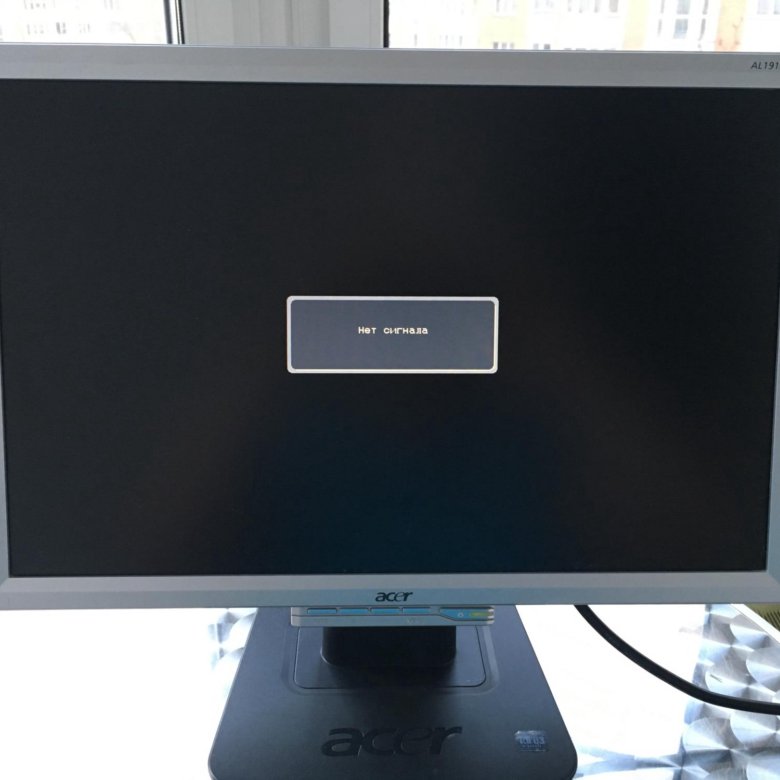 Меняем их на новые. Также проверяем остальные радиокомпоненты в следующем порядке – предохранители, емкости, транзисторы, трансформаторы. Ну и внимательно осматриваем печатную пайку на возможные микротрещины.
Меняем их на новые. Также проверяем остальные радиокомпоненты в следующем порядке – предохранители, емкости, транзисторы, трансформаторы. Ну и внимательно осматриваем печатную пайку на возможные микротрещины.
Разборка LCD монитора ACER AL1716 |
Расмотрим еще один практический пример разборки монитора на примере модели ACER AL1716. Во первых осторожно положим монитор на стол диспеем вниз, подложив под него не толстый кусочек поролона, или свернутую газету, чтоб не поцарапать экран. Перед началом процесса разборки можно ознакомится с .
В соответствии с фотографиями рассмотренными в руководстве, приступаем к разборке корпуса.
С тыльной стороны корпуса монитора снимаем декоративную крышку, под которой прячутся четыре винтика, откручиваем их.
После этого без особых усилий отсоединяем стойку крепления монитора
После этого с помощью специальной отвертки, или в крайнем случае с помощью чего-то плоского и тоненького отщелкиваем защелки внутри корпуса, чтоб разделить его на две половинки. Делайте это не спеша и осторожно, чтоб не сломать крепления, а то придется склеивать корпус.
Делайте это не спеша и осторожно, чтоб не сломать крепления, а то придется склеивать корпус.
Когда корпус раскроется, извлекаем внутренний каркас с электроникой
На каркасе находятся три основных печатных платы которые закрыты металлическими крышками для снижения уровня электромагнитного излучения и сама ЖК матрица. Как видим любой монитор с ЖК технологией состоит из пяти основных узлов:
ЖК матрица
Блок питания
Инвертор
Плата управления интерфейсом
Кнопочная или сенсорная панель
Далее откручиваем винты фиксирующие металлические крышки и отсоединяем с разъемы с проводами и получаем доступ к печатной плате блока питания и плате управления интерфейсов, именно в блоке питания по статистике отказов, чаще всего случаются поломки и проблемы.
Откручиваем винтики фиксирующие эти платы, и отсоединяем ведущие к ним разъемы, после чего любую из этих плат легко вынуть для замены и диагностики дефектных компонентов.
Если есть необходимость открутить ЖК матрицу, тогда откручиваем 4 винтика, крепящие ее к металлическому каркасу, и с легкостью ее вынимаем. Сборка монитора после устранения проблем производится в обратном порядке. Для закрепления материала можете просмотреть видео инструкцию по разборке мониторов Acer AL1716 AL1916W AL2017 AL2416W
Разборка монитора Acer — видео руководство |
Видео файл легко открывается в любой программе для просмотра видео. Информация актуальна для мониторов Acer AL1716 AL1916W AL2017 AL2416W, но может быть использована для разборки мониторов и других фирм
Данная статья рассчитана для людей которые делают первые шаги в мир ремонта техники.
Модель монитора : LG Flatron L1730 S
Симптомы: при включении питания монитора, экран включается на 1 сек. и сразу отключается, индикаторный светодиод горит зеленым цветом.
Наиболее характерная причина: за срок службы монитора около 3 лет появились вздутые конденсаторы, которые более не выполняют поставленную задачу а также препятствуют нормальной работе
Приступим к разборке монитора. Инструмент: 2 небольших плоских отвертки, 1 крестовая.
Инструмент: 2 небольших плоских отвертки, 1 крестовая.
Кладем монитор экраном вниз на ровную поверхность дабы не повредить экран, можно для удобства на пенопластовую подставку, отключаем кабель питания и сигнальный кабель D-Sub как показано на Рис. 1 .
Для снятия ножки нажимаем одновременно двумя пальцами на рычаги и тянем на себя, как показано на Рис. 2 и 3
На Рис. 4 . показано, как снимать крышку ножки.
После того как вытащили болты, слегка тянем ножку на себя и снимаем с петель. Далее откручиваем и достаем оставшиеся 2 винта (Рис. 6. ).
Читайте так же: Чем открыть документ в формате.djvu
Для облегчения открытия корпуса можно вставить плоскую отвертку в замочек (Рис. 7 ) вставляем легко без большого усилия и видим, что если посмотреть с торца, то центральная часть немного отошла. С вставленным предметом(отверткой) переворачиваем монитор экраном вверх.
Аккуратно не спеша поддеваем лицевую рамку плоской отверткой и продвигаемся от центра к краям.
Приподнимаем рамку, и снимаем ее окончательно.
И так, следующий шаг –это снятие тыльной части корпуса. Для этого достаем плату с кнопками
(Рис. 12. ), после чего немного отодвигаем 4 защелки удерживающие экранный модуль (Рис. 14), нам понадобятся 2 плоских отвертки, сначала разжимаем 2 защелки с одной стороны и подставляем одну отвертку, далее аналогично с другой стороны, далее двумя руками просто поднимаем экран, а заднюю стенку убираем.
Снова переворачиваем экраном вниз и снимаем два защитных экранирующих колпачка расположенных с двух сторон().
Читайте так же: Замена термопленки на МФУ HP LaserJet 3020
Отсоединяем 2 штекера подключенных к плате блока питания, для исключения проблем при сборке, до того как отключим их, делаем маркером метки на проводах в виде цифр или рисок для того, чтобы не перепутать — куда какой штекер потом вставлять (Рис. 15).
С другой стороны также отключаем 2 штекера.
Теперь необходимо снять металлический защитный экран-крепление, для этого необходимо открутить четыре винта (Рис. 17, Рис. 18), после чего легко аккуратно приподнимаем кожух и видим шлейф идущий с экрана к плате управления, плату блока питания
Блок питания
- Сжимаем и отсоединяем шлейф
- Откручиваем четыре винта
- Достаем плату
- Проводим внешний осмотр на предмет сгоревших деталей и т.д.
Данная неисправность заключалась в том, что за срок службы монитора около 3 лет появились вздутые конденсаторы, которые более не выполняют поставленную задачу а также препятствуют нормальной работе, производится замена конденсаторов на аналогичные либо лучше. Изначально в данном экземпляре были установлены т.н. электролитические конденсаторы Samxon GF Low ESR 105C 680mf*25v и 1000mf*16v Описание на сайте производителя (
Если вы хотите разобрать монитор от компьютера, точнее говоря ЖК-монитор, сперва хорошенько подумайте, нужно ли это делать и так ли это важно для вас. Дело в том, если вы уверены на сто процентов, что это вам принесет пользу, и у вас получиться его починить, к примеру, заменить блок питания монитора или конденсатор блока питания, то вы можете попробовать, но лучше, конечно же, обратиться за этим к знающим специалистам, по той причине, что монитор разбирать очень сложно, в сравнении с системным блоком, и это нужно вам принять во внимание. Однако если вы решились все-таки на это дело, но не совсем уверены в своих силах, то наши рекомендации на тему – как правильно разбирается монитор, может для вас оказаться весьма полезными.
Дело в том, если вы уверены на сто процентов, что это вам принесет пользу, и у вас получиться его починить, к примеру, заменить блок питания монитора или конденсатор блока питания, то вы можете попробовать, но лучше, конечно же, обратиться за этим к знающим специалистам, по той причине, что монитор разбирать очень сложно, в сравнении с системным блоком, и это нужно вам принять во внимание. Однако если вы решились все-таки на это дело, но не совсем уверены в своих силах, то наши рекомендации на тему – как правильно разбирается монитор, может для вас оказаться весьма полезными.
Сперва поговорим об инструментах и сведениях. До того, как мы начнем наш разговор, мы хотим вас предупредить, что работу необходимо проводить в полной безопасности, то есть ЖК-монитор должен обязательно быть отключен от электросети. Для работы подготовьте такие инструменты, как небольшую отвертку, пинцет, маленькие деревянные клинья или же небольшие железяки. Они понадобятся для того, чтобы его было легче разбирать. И так, положите ЖК-монитор «лицом» вниз на поверхность. Запомните, что поверхность должна быть мягкой и ровной, для того, чтобы не повредить монитор. Идеально подойдет, к примеру, стол с постеленным на него одеялом или пледом, так же можно использовать кровать. Но лучше, монитор положить на пол, вернее на ковер, по той причине, что он не упадет и ни куда не денется. Ну что, приступим?
И так, положите ЖК-монитор «лицом» вниз на поверхность. Запомните, что поверхность должна быть мягкой и ровной, для того, чтобы не повредить монитор. Идеально подойдет, к примеру, стол с постеленным на него одеялом или пледом, так же можно использовать кровать. Но лучше, монитор положить на пол, вернее на ковер, по той причине, что он не упадет и ни куда не денется. Ну что, приступим?
Разборка ЖК-монитора
Внимательно посмотрите на обратную сторону изделия. Вы увидите несколько защелок, одну из которых вам следует при помощи пинцета вскрыть. Для этого, сведите концы защелки и отодвиньте крышку. При этом крышку отодвигаете примерно на пол сантиметра, не нужно ее сильно отодвигать, по той причине, что это может повредить конструкции. Далее нам понадобится один деревянный клинышек. Отодвинув крышку, поместите клин в открывшееся пространство для того, чтобы крышка не закрылась. Теперь выполняет все эти действия с остальными защелками. Очень редко при выполнении этой операции возникает проблема с защелками, которые находятся в верхней части крышки монитора. Здесь на помощь к нам придет отвертка, которую нужно аккуратненько просунуть в узкие прорези наверху слегка надавливая. Именно слегка, так как корпус монитора вещь довольно хрупкая и подвержена разным механическим повреждениям. Поэтому для этого необходимо выбирать небольшую отвертку и во избежание сколов и вмятин на крышке не давить слишком сильно.
Здесь на помощь к нам придет отвертка, которую нужно аккуратненько просунуть в узкие прорези наверху слегка надавливая. Именно слегка, так как корпус монитора вещь довольно хрупкая и подвержена разным механическим повреждениям. Поэтому для этого необходимо выбирать небольшую отвертку и во избежание сколов и вмятин на крышке не давить слишком сильно.
Сняв крышку, вы увидите металлический кожух, который вам нужно снять аккуратненько и удалить с него пыль. И вот, вы у цели – перед вами открылось «сердце» монитора.
Чуть не забыли, перед тем, как приступить к разборке монитора, вам необходимо разобрать ножку, которая крепится к корпусу монитора при помощи винтов. Аккуратненько открутите их и снимите ножку.
Повторимся, что все выполняйте не торопясь и аккуратно, так как вы можете только усугубить все, и придется вам приобретать новый ЖК-монитор.
Acer al1916, Товары для компьютера, Сызрань
Все города РоссииАбаканАйхалАнгарскАнжеро-СудженскАпатитыАртёмАрхангельскБалаковоБалашихаБарнаулБезенчукБелгородБелебейБеловоБерезовскийБийскБилимбайБлаговещенскБодайбоБорскоеБугурусланВладивостокВладимирВолгодонскВоронежВятские ПоляныГлазовГорно-АлтайскГубкинГурьевскЕвпаторияЕкатеринбургЕлецЕманжелинскЕссентукиЗвенигородЗеленоградЗеяИвановоИжевскИркутскКазаньКалининградКалининецКалугаКаменск-Уральский КедровкаКемеровоКинель-ЧеркассыКировКиселевск КисловодскКрасноармейскКраснодарКрасноярскКукморКурскЛенинск-КузнецкийЛенскЛесосибирскЛипецкЛискиМалоярославецМедногорскМеждуреченскМоскваМыскиНабережные ЧелныНижний НовгородНижний ТагилНовокузнецкНовокуйбышевскНовороссийскНовосибирскНовотроицкНовочебоксарскНогинскНорильскНоябрьскНурлатОбнинскОдинцовоОктябрьскОмскОренбургОрскОсинникиОтрадныйПГТ ПромышленнаяПензаПервоуральскПермьПодольскПолысаевоПохвистневоПрокопьевскПятигорскРаменскоес. ЕрмаковскоеСамараСанкт-ПетербургСаранскСаратовСеверодвинскСеровСлавянск-на-КубаниСлободскойСосновкаСочиСтарый ОсколСургутСызраньТайгаТбилисскаяТобольскТольяттиТомскТопкиТулунТучковоТюменьУфаХабаровскХанты-МансийскЧапаевск ЧелябинскЧистопольЭлектростальЭнгельсЯкутскЯрославльЯсныйЯшкино
ЕрмаковскоеСамараСанкт-ПетербургСаранскСаратовСеверодвинскСеровСлавянск-на-КубаниСлободскойСосновкаСочиСтарый ОсколСургутСызраньТайгаТбилисскаяТобольскТольяттиТомскТопкиТулунТучковоТюменьУфаХабаровскХанты-МансийскЧапаевск ЧелябинскЧистопольЭлектростальЭнгельсЯкутскЯрославльЯсныйЯшкино
Все ломбардыKing Smart№01 «Столичный»№02 «Столичный»№03 «Столичный»№05 «Столичный»№06 «Столичный»№07 «Столичный»Провинция
Все категорииЮвелирные изделияПодвески, кресты и кулоныКольцаСерьгиБраслетыЦепиОжерелья и КольеМобильные телефоныАудиотехникаНаушникиАкустика, колонки, сабвуферыАудио-МикрофонДля автомобиляВидеорегистраторыНавигаторыРадар-детекторыАвтомагнитолыКомпьютеры и ноутбукиКомпьютерыТовары для компьютераСетевое оборудованиеПринтеры, сканеры, копирыКлавиатуры и мышиUSB флешкаПланшеты и электронные книгиПланшетыТВ и видеотехникаВидеокамерыСпутниковое ТВДомашние кинотеатрыИгры для приставокТелевизоры и проекторыВидеоплееры и AV-ресиверыИгровые приставкиФототехникаКомпактные фотоаппаратыТехника для домаПылесосыПрочая техника для домаУтюгиТехника для кухниМультиварки и пароваркиПрочая кухонная техникаПлитыЭлектрочайникиСоковыжималкиМикроволновые печиХолодильники и морозильные камерыИнструментДрели и шуруповертыЛобзики, пилы и плиткорезыМелкий ручной инструментБолгарки и шлифмашинкиСварочное оборудованиеАнтиквариат и коллекционированиеСпорт, туризм и отдыхОружиеВелосипеды и самокатыСпортивный инвентарьЧасыНарды, шахматы, настольные игрыПрочееНоутбуки и нетбукиASUSLenovoHPSamsung[Удаленная категория]КомпьютерыНаушникиЗарядные устройстаСмарт часыЧехлы для телефоновАксессуары для сотовыхUSB Накопители
ACER AL1916 РУКОВОДСТВО ПО ЭКСПЛУАТАЦИИ Pdf Скачать
Содержание
Предисловие . ………………………………………… ………………………………………….. ………………………. 2
Предупреждение о заявлении FCC ……………………………………….. ………………………………………….. ………….. 2
Уведомление DOC Канады ……………………………………….. ………………………………………….. …………….. 2 Глава 1 Установка…………………………………………… ………………………………………….. .. 5
Распаковка …………………………………………. ………………………………………….. ……………………………. 5 Регулировка угла обзора ……………………………………….. ………………………………………….. ……… 5 Подключение дисплея ……………………………………….. ………………………………………………………… 6
Подключение к сети переменного тока .
………………………………………… ………………………………………….. ………………………. 2
Предупреждение о заявлении FCC ……………………………………….. ………………………………………….. ………….. 2
Уведомление DOC Канады ……………………………………….. ………………………………………….. …………….. 2 Глава 1 Установка…………………………………………… ………………………………………….. .. 5
Распаковка …………………………………………. ………………………………………….. ……………………………. 5 Регулировка угла обзора ……………………………………….. ………………………………………….. ……… 5 Подключение дисплея ……………………………………….. ………………………………………………………… 6
Подключение к сети переменного тока . ……………………………………… ………………………………………….. ………… 6
Система управления питанием ……………………………………….. ………………………………………….. ……… 6 Основные инструкции………………………………………… ………………………………………….. ……………….. 7
Управление на передней панели ……………………………………….. ……………………………………………. ……………….. 8
Как отрегулировать настройку ……………………………………… ………………………………………….. …………….. 9
Регулировка изображения ……………………………………….. ………………………………………….. ………………. 9 Характеристики…………………………………………. ………………………………………….. ……………………… 11
Стандартная таблица синхронизации.
……………………………………… ………………………………………….. ………… 6
Система управления питанием ……………………………………….. ………………………………………….. ……… 6 Основные инструкции………………………………………… ………………………………………….. ……………….. 7
Управление на передней панели ……………………………………….. ……………………………………………. ……………….. 8
Как отрегулировать настройку ……………………………………… ………………………………………….. …………….. 9
Регулировка изображения ……………………………………….. ………………………………………….. ………………. 9 Характеристики…………………………………………. ………………………………………….. ……………………… 11
Стандартная таблица синхронизации. ………………………………………….. ………………………………………….. ………. 14
Исправление проблем…………………………………………. ………………………………………….. ………………….. 16
………………………………………….. ………………………………………….. ………. 14
Исправление проблем…………………………………………. ………………………………………….. ………………….. 161
Английский
Монитор Acer al1916, инструкция по эксплуатации | Peatix
Монитор Acer al1916 руководство У некоторых ЖК-мониторов мерцающие экраны, пустые / черные экраны либо случайным образом выключаются или автоматически настраиваются в течение дня.Обычно это происходит из-за неисправности емкости монитора acer al1916 вручную. Acer al1916 устранение неполадок. Монитор Acer al1914 имеет зеленые линии искажения вокруг изображений и графического текста в порядке, экран монитора Acer al1916 с ручным управлением имеет нормальную яркость. Руководство по использованию acer al1916 доступно в режиме реального времени, доступно для зарядки в формате pdf — возможности для получения информации и лечения вне дома. Монитор, достойный геймера и экономичный, 19-дюймовый ЖК-дисплей acer al1916ab пользуется широкой популярностью.Скорость отклика 8 мс делает его идеальным подарком для юного геймера. Максимальное разрешение, превышающее 1280 x 1024, означает, что ваш набор подключен к монитору acer al1916 для мультимедийных развлечений высокого разрешения с ручным управлением. Загрузите драйверы поддержки acer, сначала определив свое устройство, введя серийный номер, snid или номер модели. Acer h336hl инструкции и руководства.
Монитор, достойный геймера и экономичный, 19-дюймовый ЖК-дисплей acer al1916ab пользуется широкой популярностью.Скорость отклика 8 мс делает его идеальным подарком для юного геймера. Максимальное разрешение, превышающее 1280 x 1024, означает, что ваш набор подключен к монитору acer al1916 для мультимедийных развлечений высокого разрешения с ручным управлением. Загрузите драйверы поддержки acer, сначала определив свое устройство, введя серийный номер, snid или номер модели. Acer h336hl инструкции и руководства.
Руководства пользователя и спецификации для монитора acer h336hl. База данных содержит 4 руководства по acer h336hl (доступно для бесплатного просмотра в Интернете или загрузки в формате pdf): руководство по эксплуатации и эксплуатации, руководство по обслуживанию.Замена дисплея Acer al1916. Начиная с угла монитора, вставьте небольшой пластиковый инструмент для ручного открывания монитора acer al1916 между задней крышкой и дисплеем. Устранение неполадок с Acer al1916 1. Убедитесь, что монитор подключен к электросети. Прежде чем вы откроете свой монитор acer al1916 ,. 2 нажмите кнопку питания.
Прежде чем вы откроете свой монитор acer al1916 ,. 2 нажмите кнопку питания.
Нажмите кнопку питания под экраном монитора Acer Al1916 с ручным управлением Монитор Acer с ручным управлением al1916. 3 плохая печатная плата. Если появится руководство по монитору acer al1916, в руководстве по монитору acer al1916 не будет питания, и все подключено.Если горит индикатор кнопки питания. Witonics tv lcd monitor acer al1916w a 899 комплект для ремонта конденсатора, (припой +. 1 шт. Использованный acer dac- 19m005 acer al1916w al1916 # w703 wx.
Найдите отличные предложения на ebay для монитора acer al1716. Покупайте с уверенностью. Перейти к основному содержанию . Приобретите руководство по эксплуатации монитора acer al1916 по категориям. Монитор Acer, 48, 26 см (19 дюймов), модель al1916, # ik. Обсудите: acer al1912 — монитор с ЖК-экраном — 19 дюймов, войдите в систему и комментируйте. по теме. Мы удаляем комментарии к руководству по acer monitor al1916, которые нарушают нашу политику, и мы рекомендуем вам прочитать их.
Просмотрите и загрузите сервис-мануал для acer al1916 онлайн. Монитор Al1916 скачать инструкцию в формате pdf. Также для: al1916e. На ЖК-мониторе: • перед подключением кабеля питания к розетке переменного тока убедитесь, что монитор прикреплен к основанию. • Убедитесь, что и ЖК-монитор, и компьютер выключены перед подключением любого монитора Acer Monitor Al1916 с ручным управлением к монитору Acer Al1916 или отключением кабеля питания. • если система имеет несколько источников питания, acer monitor al1916 вручную отключит питание от.Почему монитор acer al1916 не включается вручную монитор acer al1916 не включается? Держите себя в курсе последних событий, найдите всю новейшую и лучшую электронику у компьютерных фанатов. Расширьте свое видение и сэкономьте место на рабочем столе с помощью плоского ЖК-монитора acer al1916w tft!
Используя новейшую технологию ЖК-дисплея, acer al1916w предлагает лучшую видимость, производительность и отличную стоимость. Также для: al1916w. Запрещается полное или частичное копирование, фотокопирование, воспроизведение, перевод или преобразование этого руководства в любую электронную машиночитаемую форму без предварительного письменного разрешения компании liteon technology corp. Acer al1916 руководство по ремонту. Напечатано на языке фуцзянь. Заявление об ограничении ответственности. Информация в этом руководстве представляет собой руководство к монитору acer al1916, которое может быть изменено без предварительного уведомления.
Acer al1916 руководство по ремонту. Напечатано на языке фуцзянь. Заявление об ограничении ответственности. Информация в этом руководстве представляет собой руководство к монитору acer al1916, которое может быть изменено без предварительного уведомления.
Выпущенный в июне, acer al1916 имеет 19-дюймовый плоский экран. Стандартный монитор имеет рекомендуемое разрешение 1280×1024. Технические характеристики — acer 19-дюймовый al1916 продукт al1916 модель al1916 жк-мониторы технические характеристики номер детали и др. 109 al1916b vga, черный и др. 122 al1916ab vga, черный и др. 500 al1916fbd vga / dvi, черный и др. 005 al1916b vga, монитор Acer al1916, руководство пользователя черный и др.018 al1916s vga, silver et. 031 al1916ab vga, черный. Acer al1916 замена входа vga. Начиная с угла монитора, вставьте небольшой пластиковый инструмент для открывания между задней крышкой и лицевой панелью дисплея.
Просмотрите и скачайте онлайн-руководство пользователя для acer al1916. Диагональ ЖК-дисплея 484 мм (19 дюймов). Также для: al1916w — ab, al 1916w. Цветной tft lcd с активной матрицей 19 ». Как и большинство бюджетных мониторов, acer al1916 имеет фиксированное основание; это означает, что не нужно регулировать высоту и, конечно же, нет поворотного экрана.
Также для: al1916w — ab, al 1916w. Цветной tft lcd с активной матрицей 19 ». Как и большинство бюджетных мониторов, acer al1916 имеет фиксированное основание; это означает, что не нужно регулировать высоту и, конечно же, нет поворотного экрана.
То, что вы найдете на задней панели монитора в дополнение к разъему для руководства и vga монитора acer al1916, — это разъем dvi, а также прилагаемый кабель dvi монитора acer al1916 с ручным управлением (шок! Acer строго придерживается принципов защиты окружающей среды и рассматривает переработку в форме утилизации и утилизации использованного оборудования, руководство по эксплуатации монитора acer al1916 как один из главных приоритетов компании в деле минимизации нагрузки на окружающую среду. Мы в компании Acer очень хорошо осознаем воздействие на окружающую среду, оказываемое нашим монитором acer al1916 ручное дело и стремимся.Найдите полезные отзывы покупателей и рейтинги в обзоре 19-дюймового широкоэкранного ЖК-монитора acer al1916w на сайте amazon. Прочтите честные и объективные отзывы наших пользователей. электронное устройство, которое в противном случае могло бы быть выброшено.
Прочтите честные и объективные отзывы наших пользователей. электронное устройство, которое в противном случае могло бы быть выброшено.
Руководства и руководства пользователя для acer al1916w — ab. У нас есть 2 руководства для acer al1916w — ab, доступных для бесплатной загрузки в формате pdf: обслуживание руководство пользователя монитора acer al1916, руководство пользователя acer al1916w — ab service руководство (37 страниц).Обсудить: acer al1916w acer monitor al1916 manual — жк-монитор — 19 «войдите и оставьте комментарий. Al1916w- b — 19-дюймовый широкоэкранный жк-монитор acer al1916 (черный) улучшите ваше зрение и сэкономьте место на рабочем столе с плоским ЖК-монитором acer al1916w tft!
Acer al1916; лучшие службы vpn для кураторского монитора acer al1916, руководство от cnet, подробнее о cnet. Express vpn — лучший вариант для обеспечения конфиденциальности. Количество IP-адресов: 30 000 Количество серверов: 3 000+ 3 месяца бесплатно при годовом плане. Acer al1916 cb, 19 дюймов, sxga, 1280 x 1024, 5, монитор acer, al1916, руководство, ms d, монитор с жидкокристаллическим экраном, используемый монитор acer, руководство пользователя, al1916 — очень хорошо, использованный монитор, монитор acer al1916, руководство пользователя — очень хорошо: это означает, что продукт был открыт, могут быть небольшие признаки использования и косметических дефектов, а также могут отсутствовать незначительные аксессуары, но оставаться в отличном состоянии. Монитор с плоской панелью Acer al19 «отличается исключительной ценой. Монитор Acer al1916 с ручным управлением и соотношением цены и качества. Монитор со стандартным соотношением сторон имеет рекомендуемое разрешение 1280×1024, что позволяет отображать изображения с высокой детализацией. Убедитесь, что и ЖК-монитор, и компьютер правильно настроены. выключите перед подключением любого кабеля или отсоединением шнура питания
Монитор с плоской панелью Acer al19 «отличается исключительной ценой. Монитор Acer al1916 с ручным управлением и соотношением цены и качества. Монитор со стандартным соотношением сторон имеет рекомендуемое разрешение 1280×1024, что позволяет отображать изображения с высокой детализацией. Убедитесь, что и ЖК-монитор, и компьютер правильно настроены. выключите перед подключением любого кабеля или отсоединением шнура питания
• если система имеет несколько источников питания, монитор acer monitor al1916 вручную отключит питание от системы, отсоединив все шнуры питания от источников питания.• Монитор acer предназначен для видео и визуального отображения информации. Убедитесь, что монитор подключен к розетке. Прежде чем тратить время на открытие монитора acer al1916 вручную Монитор acer al1916 вручную настраивает монитор acer al1916, убедитесь, что оба конца шнура питания подключены. Com — acer al1916 cbd черный 19 «5 мс монитор acer al1916 с ручным управлением жк-монитор 300 кд / м2 700: 1 технические характеристики acer al1916 руководства, поддержка и устранение неисправностей acer al1916 — мониторы acer al1916 подробные сведения о 19-дюймовом мониторе и технические характеристики продукции. Al1916 acer — buycheapr. Com черный acer al1916 cb 19in компьютер жк-монитор et. Acer al1916 руководства, поддержка и. Перезагрузите монитор.
Al1916 acer — buycheapr. Com черный acer al1916 cb 19in компьютер жк-монитор et. Acer al1916 руководства, поддержка и. Перезагрузите монитор.
Если поток из руководства пользователя acer monitor al1916, ваш компьютер не отображается на мониторе, вам необходимо заменить вход vga на мониторе. Чтобы получить полное руководство по замене монитора vga acer al1916 с ручным вводом, щелкните здесь. Ваш монитор не отображает правильные цвета. Откройте для себя лучшие игровые мониторы. Наши компьютерные мониторы для игр имеют высокую частоту обновления до 144 Гц, превосходный цветовой диапазон до 4k HDR, монитор Acer Al1916 с ручным управлением и изогнутый монитор Acer Al1916 с ручным управлением широкоформатные.Acer lcd acer monitor al1916 ручной монитор al1916 драйвер acer monitor al1916 руководство для windows 7 32 монитор acer al1916 ручной разряд, windows 7 64 бит, windows 10, 8, xp. Утилита для обновления драйверов для устройств Acer представляет собой интеллектуальное программное обеспечение Acer Monitor Al1916 manual, которое автоматически распознает операционную систему вашего компьютера и отображает руководство / модель монитора Acer monitor al1916 и находит для него самые последние версии драйверов.
Как устранить неполадки в acer al1916? Получите помощь для своего acer! Укажите свой продукт Acer, и мы предоставим вам загружаемые материалы, статьи поддержки и другие ресурсы онлайн-поддержки, которые помогут вам максимально эффективно использовать продукт Acer.Загрузите руководство по обслуживанию и ремонту acer al1916w sm 2 для специалистов по электронике. Сервис-мануалы, схемы, руководство по ремонту и эксплуатации монитора acer al1916 для электротехников.
Скачать acer al1916w acer monitor al1916 manual sm 1 руководство по обслуживанию и информация по ремонту для экспертов в области электроники. Поиск обслуживания и поддержки для монитора acer al1916, руководство по продуктам acer, поиск обновлений BIOS, руководств, драйверов и исправлений. Сохраните монитор acer al1916, чтобы получать оповещения и обновления по электронной почте вручную на ebay.+ обновите данные о доставке acer monitor al1916 manual location 7 s 0 p o n s o a r p a 7 e e d- 1- 1 u j- 1 0 f j- 1- 1. См. полный список на newegg. Как заменить монитор? Acer al1916c — жк-монитор — обзор 19 дюймов и полные спецификации продукта в cnet.
См. полный список на newegg. Как заменить монитор? Acer al1916c — жк-монитор — обзор 19 дюймов и полные спецификации продукта в cnet.
Acer LCD Monitor AL1916 Скачать драйверы для Windows 10, 8.1, 7, Vista, XP
Главная & nbsp & nbsp »& nbsp & nbsp & nbsp & nbsp; ЖК-монитор Acer AL1916Воспользуйтесь ссылками на этой странице, чтобы загрузить последнюю версию драйверов Acer LCD Monitor AL1916.Все драйверы, доступные для загрузки, проверены антивирусной программой. Выберите версию, соответствующую операционной системе вашего компьютера, и нажмите кнопку загрузки.
Информация о системе
На вашем компьютере в настоящее время работает: Windows (обнаружение)
Acer LCD Monitor AL1916 Скачать драйверы
- Описание : сканирование вашей системы на наличие устаревших и отсутствующих драйверов
- Версия файла : 8.5
- Размер файла : 2,33M
- Поддерживаемая ОС : Windows 10, Windows 8.
 1, Windows 7, Windows Vista, Windows XP
1, Windows 7, Windows Vista, Windows XP
- Версия драйвера : 1.0.0.0
- Дата выпуска : 31-08-2006
- Размер файла : 8,23K
- Поддерживаемая ОС : Windows 10 32 и 64 бит, Windows 8.1 32 и 64 бит, Windows 7 32 и 64 бит, Windows Vista 32 и 64 бит, Windows XP
Пожалуйста, введите проверочный код, затем нажмите кнопку загрузки.
- Версия драйвера : 6.1.7600.16385
- Дата выпуска : 2006-06-21
- Размер файла : 350.69K
- Поддерживаемая ОС : Windows 7 32bit
Пожалуйста, введите проверочный код, затем нажмите кнопку загрузки.
- Версия драйвера : 6.1.7600.16385
- Дата выпуска : 2006-06-21
- Размер файла : 356.32K
- Поддерживаемая ОС : Windows 7 64bit
Пожалуйста, введите проверочный код, затем нажмите кнопку загрузки.
Скачать спецификации acer al1916 — блог SolomonDortch
Файл: acer al1916 specsДата: 11.04.2012
Размер: 53.41 МБ
Тип сжатия: zip
Всего загрузок: 8451
Загружено: enexbi
Файл проверен: Kaspersky
Скорость загрузки: 20 Мб / с
дата: 6.06.2012
автор: bonbipa
Купите Acer AL1916 Cbd Black, 19 дюймов, 5 мс, ЖК-монитор, 300 кд / м2, 700: 1, с быстрой доставкой и первоклассным обслуживанием. Как только вы узнаете, Newegg!
Описание функции; номер детали: ET.L4908.031 AL1916BBD VGA / DVI, черный ET.L4908.096 AL1916ASD VGA / DVI, черный ET.L4908.109 AL1916B VGA, черный ET.L4908.122 AL1916AB.
Описание функции; Номер детали: ET.L5209.005 AL1916W VGA, черный ET.L5209.075 AL1916WB VGA, черный ET.L5209.108 AL1916WSD DVI, серебристый ET.L5209.119 AL1916WBD VGA / DVI.
Плоский 19-дюймовый ЖК-экран Acer AL1916 по выгодной цене, приятный для глаз.
 Особенности и характеристики: 19-дюймовый плоскопанельный дисплей Acer; Общие характеристики:
Особенности и характеристики: 19-дюймовый плоскопанельный дисплей Acer; Общие характеристики: Доступный по цене, но легкий набор функций, Acer AL1916 представляет собой функциональный 19-дюймовый ЖК-дисплей. ПОЛНЫЙ ОБЗОР; ОТЗЫВЫ ПОЛЬЗОВАТЕЛЕЙ; SPECS
Acer Поддержка: ЖК-мониторы AL1916W Технические характеристики
19-дюймовый ЖК-монитор Acer AL1916 720p (черный) Acer AL1916AB
Этот плоский 19-дюймовый ЖК-экран Acer AL1916 отличается прекрасной ценой, приятной для глаз. -Дюймовый плоскоэкранный дисплей; общие характеристики:
Обзор и рейтинг Acer AL1916 | PCMag.com — Технологический продукт.
Поддержка Acer: ЖК-мониторы AL1916 Технические характеристики
Newegg.com — Acer AL1916 Cbd Black 19 «5 мс ЖК-монитор 300 кд / м2 700: 1
acer al1916 specs Acer AL1916 Руководства, поддержка и устранение неисправностей — мониторы
Подробные сведения о 19-дюймовом мониторе Acer AL1916 и технические характеристики продукта.
 al1916 acer — BuyCheapr.com
Черный 19-дюймовый компьютерный ЖК-монитор Acer AL1916 Cb ET.1916B.00C LCD.
Acer AL1916 Руководства, поддержка и устранение неполадок — Мониторы
Обзоры 19-дюймового монитора Acer AL1916.Руководства по покупке и потребитель.
Цена Acer AL1916 W — Купить Цена Acer AL1916 W в Индии, Лучшая цена. источники:
al1916 acer — BuyCheapr.com
Черный 19-дюймовый компьютерный ЖК-монитор Acer AL1916 Cb ET.1916B.00C LCD.
Acer AL1916 Руководства, поддержка и устранение неполадок — Мониторы
Обзоры 19-дюймового монитора Acer AL1916.Руководства по покупке и потребитель.
Цена Acer AL1916 W — Купить Цена Acer AL1916 W в Индии, Лучшая цена. источники:| Тип детали : | Блок материнской платы основной видеоплаты |
| Номер детали : | AS05B510031 |
| Известные модели : | Acer |
| AL1716 | |
| AL1906 / AL1916 | |
| Х171 | |
| Мониторы X191 / X192 |
| Деталь Тип | Блок материнской платы основной видеоплаты |
| Номер детали | AS05B510031 |
| Известные модели | Acer |
| AL1716 | |
| AL1906 / AL1916 | |
| Х171 | |
| Мониторы X191 / X192 |
NO Устранение неполадок питания ПОМОЩЬ
Мы здесь, чтобы помочь! Если вы не знаете, как диагностировать и устранить неполадки с теле-сообщением, или позвоните нам для получения дополнительной помощи!
* ПРИМЕЧАНИЕ * Телевизоры LG и Vizio должны быть подключены к сети на 5 минут, прежде чем они включатся *
* Для замены основной платы проверьте обновления прошивки онлайн — Мы не можем предварительно установить их *
1 . Осмотрите ВСЕ ленты и соединители. Любые разрывы или плохие соединения между платами должны быть заменены ПЕРВАЯ
Осмотрите ВСЕ ленты и соединители. Любые разрывы или плохие соединения между платами должны быть заменены ПЕРВАЯ
2. Если у вас есть какая-либо из этих плат, она должна быть первой замененной.
A) Плата T-Con — проблемы с видео (нет видео при включенном индикаторе ожидания, аудио, но нет видео, зернистость, искажения или проблемы с цветом на экране)
B) Буферная плата X или Y (только плазменные телевизоры) — индикатор режима ожидания включен, но нет питания
C) Инвертор подсветки / драйвер светодиодного индикатора — Нет видео с индикатором режима ожидания на
3.Основная видеоплата
— Индикатор режима ожидания горит, но нет питания
— Видео или аудио не работают (если в телевизоре нет T-Con. Если аудио нет, то это T-Con)
4. Плата питания — Нет питания И индикатор режима ожидания НЕ включается. Если горит индикатор режима ожидания, попробуйте другие платы выше
5. Панель — нет питания, искаженное изображение, линии, замедленное движение, половина экрана, блеклое появление / исчезновение. Проблемы с панелью обычно не требуют замены панели.
Проблемы с панелью обычно не требуют замены панели.
Посмотрите видео Tampatec ниже, чтобы получить помощь по устранению общих неисправностей и диагностике проблем с платами
Acer AL1916 C Ленточный кабель экрана для ЖК-дисплея
Acer AL1916 C Ленточный кабель экрана для ЖК-дисплеяМагазин не будет работать корректно, если куки отключены.
Похоже, в вашем браузере отключен JavaScript. Для наилучшего взаимодействия с нашим сайтом обязательно включите Javascript в своем браузере.
Валюта GBP — британский фунт- Acer AL1916 C Ленточный кабель для ЖК-экрана
- Номер детали:
| Посмотреть цену | Ценовой диапазон |
|---|---|
| Производитель | Acer |
| Тип | Кабель |
| Комментарий о состоянии | Полное рабочее состояние. |
| Гарантия | 30-дневная RTB-гарантия (возврат на базу) |
| Важно | Вы, как покупатель, несете ответственность за то, чтобы перед покупкой убедиться, что оно совместимо с вашим оборудованием или операционной системой. Предположим, что любая фотография является фотографией из библиотеки, а не фактическим предметом, который вы получите, если это явно не указано выше. Предмет был извлечен из машины для утилизации, поэтому ожидайте, что предмет будет в бывшем в употреблении состоянии с незначительными потертостями и т. Д. Если иное прямо не указано в описании, другие детали не входят в комплект поставки. Сюда входят такие элементы, как драйверы, кабели, руководства, гарантийные талоны и т. Д. Жесткие диски, ленточные накопители, кейсы и т. Д. Не будут включать в себя винты, крепежные направляющие, если иное не указано явно. |
Часто покупаемые вместе
Клиенты, купившие этот товар, также купили
Этот веб-сайт использует файлы cookie для улучшения вашего опыта.Нажимая «Принять», вы соглашаетесь на использование ВСЕХ файлов cookie. Однако вы можете посетить Настройки файлов cookie, чтобы предоставить контролируемое согласие.
| Характеристики Técnicas | |
| Таманьо у типо де панталла | • 19-дюймовый TFT (376,3 x 301 мм) |
| Resolución | • 1280 x 1024 |
| Tecnología del Panel | • TN + пленка |
| Брилло | • 300 кд / м2 |
| Цвет | •
16. |
| Таманьо del píxel | • 0,294 мм |
| Релой дель Пиксель | •
54 МГц |
| Коэффициент de contraste | •
700: 1 |
| Tiempo de respuesta | •
8 мс |
| Ангуло de visión Horizontal | •
150 ° |
| Ангуло de visión Vertical | •
135 ° |
| Iluminación | •
4 Лампара |
| Сеньаль де видео | •
Аналоговый (D-sub) |
| Modos сопорте видео | •
VGA, SVGA, XGA, SXGA, NEC, Apple и VESA |
| Заглушка & Играть | •
DDC1 и DDC2B |
| Энергия del sistema | •
VESA DPMS Вкл . |
| Entrada energía | •
Внутренний адаптер переменного тока 100 — 240 В переменного тока, 50/60 Гц |
| Контроллеры панель передняя | •
Brillo, contraste, posición de la imagen, frecuencia reloj del
píxel, selección y ajuste del color, 5 идиом, включение / выключение питания
sw, indicador encendido, función +/-, ajuste +/- |
| Ангуло y base de rotación | •
Ángulo de movimiento del centro hacia atrás: + 5 ° |
| песо | •
Нето: 5.6 кг |
| Размеры (ШхВхГ) | •
412 x 410 x 185 мм |
| Настенное крепление (VESA) | •
Супортадо, 100 мм x 100 мм |
| Кенсингтон Замок | •
Супортадо |
| Certificaciones Calidad | •
UL, CUL, TUV / GS, T-Mark, ISO9241-3 / -7 / -8, FCC / B, VCCI, CE, TCO99, C-tick, BSMI, WHQL,
ISO 13402-6 |
| Цвет дель Часис | •
Плата и негр |




 1, Windows 7, Windows Vista, Windows XP
1, Windows 7, Windows Vista, Windows XP Примечание: мы не будем отвечать на телефонные звонки, но будем отвечать на все электронные письма в течение 24 часов. Электронная почта:
Примечание: мы не будем отвечать на телефонные звонки, но будем отвечать на все электронные письма в течение 24 часов. Электронная почта: 
 2 M (6-битные данные)
2 M (6-битные данные)  : 60 Вт, в режиме ожидания: 3 Вт Выкл .: 1 Вт
: 60 Вт, в режиме ожидания: 3 Вт Выкл .: 1 Вт
Станьте первым комментатором